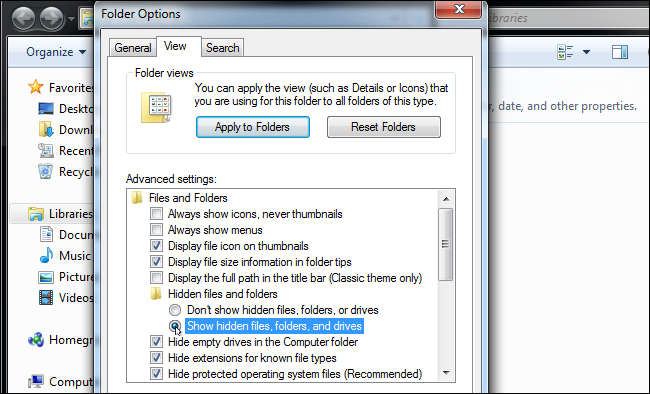- Live-Versionen: Alle
- Betriebssystem: Alle
Live speichert und schreibt wichtige Dateien in Systemordnern, die normalerweise standardmäßig auf Ihrem Betriebssystem ausgeblendet sind. Falls Sie darauf zugreifen müssen (z. B. um Live zurückzusetzen), finden Sie folgende Informationen:
- Mac
- Windows
Mac
Live-Dateien werden normalerweise an drei Speicherorten gespeichert: in den Ordnern Anwendungsunterstützung, Caches und Einstellungen, die in der Bibliothek auf Benutzerebene auf dem Mac (Macintosh HD / Users // Library) enthalten sind:
- Finder öffnen.
- Klicken Sie in der Menüleiste auf „Los“.
- Halten Sie die Taste „Option / Alt“ gedrückt.
- Klicken Sie auf Die angezeigte Verknüpfung „Bibliothek“.
- Navigieren Sie dann zum entsprechenden Ordner (Anwendungsunterstützung, Caches oder Einstellungen).
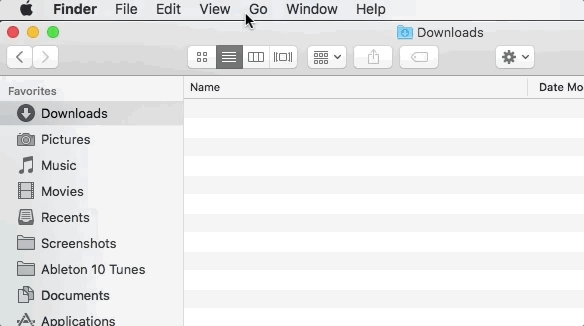
Windows
Live-Dateien werden normalerweise an zwei Speicherorten gespeichert, im Roaming- und im lokalen Ordner, die im AppData-Ordner (Users \\ AppData \)
enthalten sind So öffnen Sie den AppData-Ordner unter Windows 10: 8 & 7:
- Öffnen Sie den Datei-Explorer / Windows Explorer
- Geben Sie% AppData ein % in die Adressleiste und drücken Sie die Eingabetaste
- Navigieren Sie zu Erforderlicher Ordner (Roaming oder lokal)
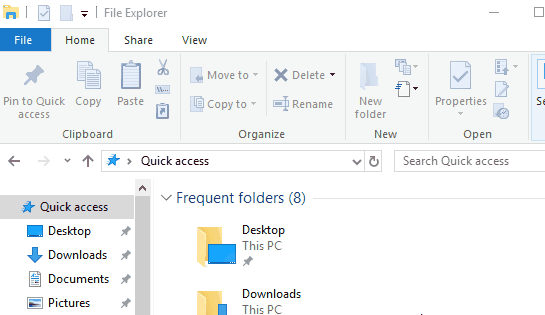
Zum dauerhaften Anzeigen aller versteckten Ordner unter Windows 10 & 8:
- Öffnen Sie den Datei-Explorer / Windows Explorer
- Klicken Sie auf Ansicht und wählen Sie Optionen
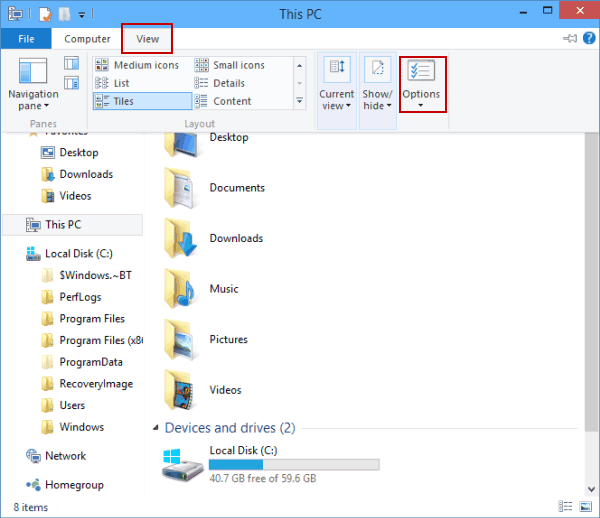
- Wählen Sie im Fenster „Ordneroptionen“ die Option „Ansicht“, wählen Sie „Versteckte Dateien, Ordner und Laufwerke anzeigen“ und klicken Sie dann auf „OK“.
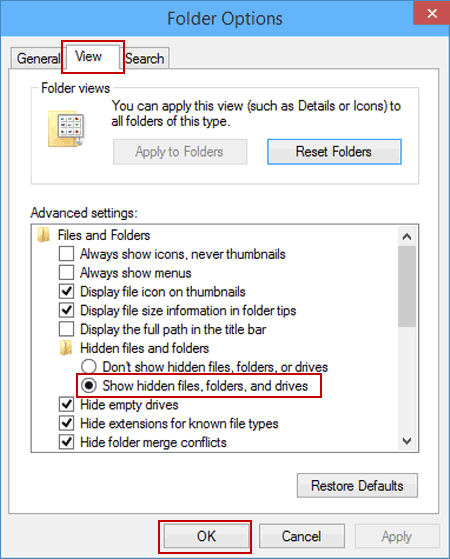
So zeigen Sie alle versteckten Ordner unter Windows 7 dauerhaft an:
- Klicken Sie auf die Schaltfläche Start und dann auf Systemsteuerung > Aussehen und Personalisierung.
- Wählen Sie Ordneroptionen und dann die Registerkarte Ansicht.
- Wählen Sie unter Erweiterte Einstellungen die Option Versteckte Dateien, Ordner und Laufwerke anzeigen und anschließend OK: